Dalam pengeditan gambar, ketepatan reproduksi warna memainkan peran penting, terutama saat Anda bekerja dengan beberapa foto yang diambil di bawah kondisi pencahayaan yang berbeda. Farbaufnehmer di Camera Raw memungkinkan Anda untuk mengukur nilai warna presisi dan menyesuaikan warna Anda menggunakan nilai-nilai ini. Dalam panduan ini, saya akan menunjukkan kepada Anda bagaimana menggunakan Farbaufnehmer secara efektif untuk mengoptimalkan pengeditan gambar Anda.
Poin-poin penting
- Farbaufnehmer adalah alat yang berguna untuk pengukuran dan penyesuaian warna.
- Anda dapat mengambil nilai RGB dari warna untuk mencapai hasil yang konsisten dalam gambar Anda.
- Dengan Farbaufnehmer Anda dapat menyesuaikan suhu warna dan rona secara spesifik untuk meningkatkan kualitas gambar.
- Dengan menggabungkan nilai-nilai ini, Anda dapat melakukan koreksi warna yang tepat.
Apa itu Farbaufnehmer dan di mana Anda menemukannya?
Farbaufnehmer adalah alat di dalam antarmuka Camera Raw dan terletak di ujung bilah alat. Ia terlihat seperti pipet atau target silang dan merupakan instrumen penting untuk menentukan nilai RGB dari suatu warna.

Mengukur nilai RGB
Pilih Farbaufnehmer dan klik pada sebuah warna di gambar Anda. Misalnya, Anda dapat mengklik objek merah. Setelah mengklik, nilai RGB, seperti 269, 64, 0, akan ditampilkan. Ini memberi Anda angka yang tepat yang dapat Anda gunakan untuk pengeditan berikutnya.
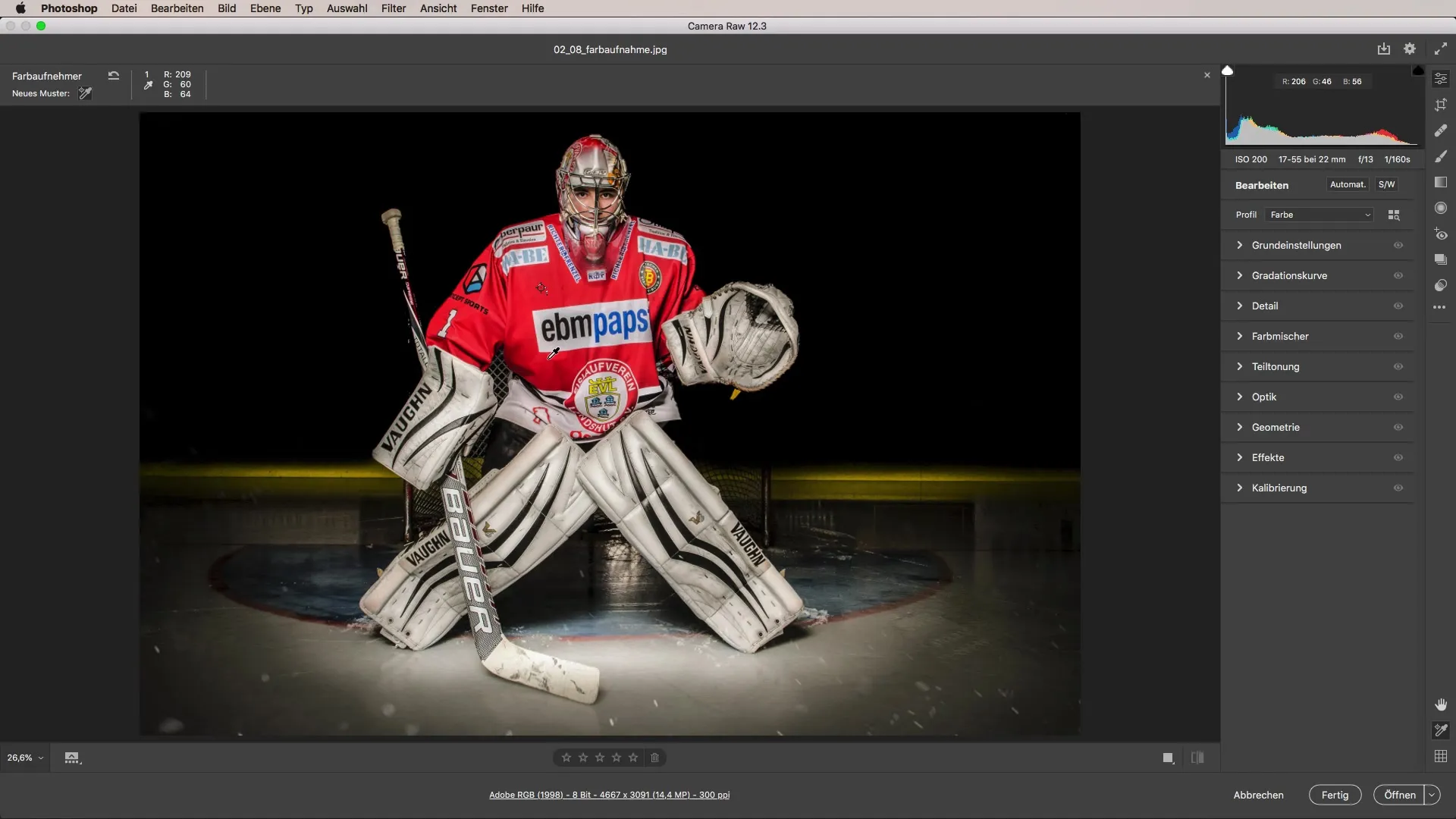
Jika Anda telah mengambil beberapa gambar dan menemukan bahwa pencahayaan atau suhu warna di setiap gambar berbeda, Farbaufnehmer dapat membantu Anda menyeimbangkan perbedaan ini.
Penyesuaian warna
Setelah Anda menentukan nilai RGB, Anda dapat menggunakan nilai-nilai ini di Photoshop untuk melakukan koreksi warna secara spesifik. Gunakan kuas dalam mode "Warna" untuk melukis warna di area yang perlu disesuaikan. Dengan cara ini, Anda dapat membawa warna yang identik ke gambar Anda tanpa menghabiskan terlalu banyak waktu untuk retouching yang rumit.
Memperjelas penyesuaian putih
Situasi aplikasi lain dari Farbaufnehmer adalah ketika Anda ingin menyesuaikan warna tertentu seperti permukaan es putih. Klik pada area tersebut dan dapatkan nilai RGB, misalnya 223, 221, 215. Jika Anda ingin memindahkan warna ke arah putih, Anda dapat melakukannya dengan menggunakan penggeser penyesuaian putih.
Tempatkan pipet dekat titik putih netral di gambar untuk melihat bagaimana penyesuaian putih berubah. Nilai-nilai ini kemudian dapat berubah, yang membantu Anda mencapai rona yang lebih tepat.
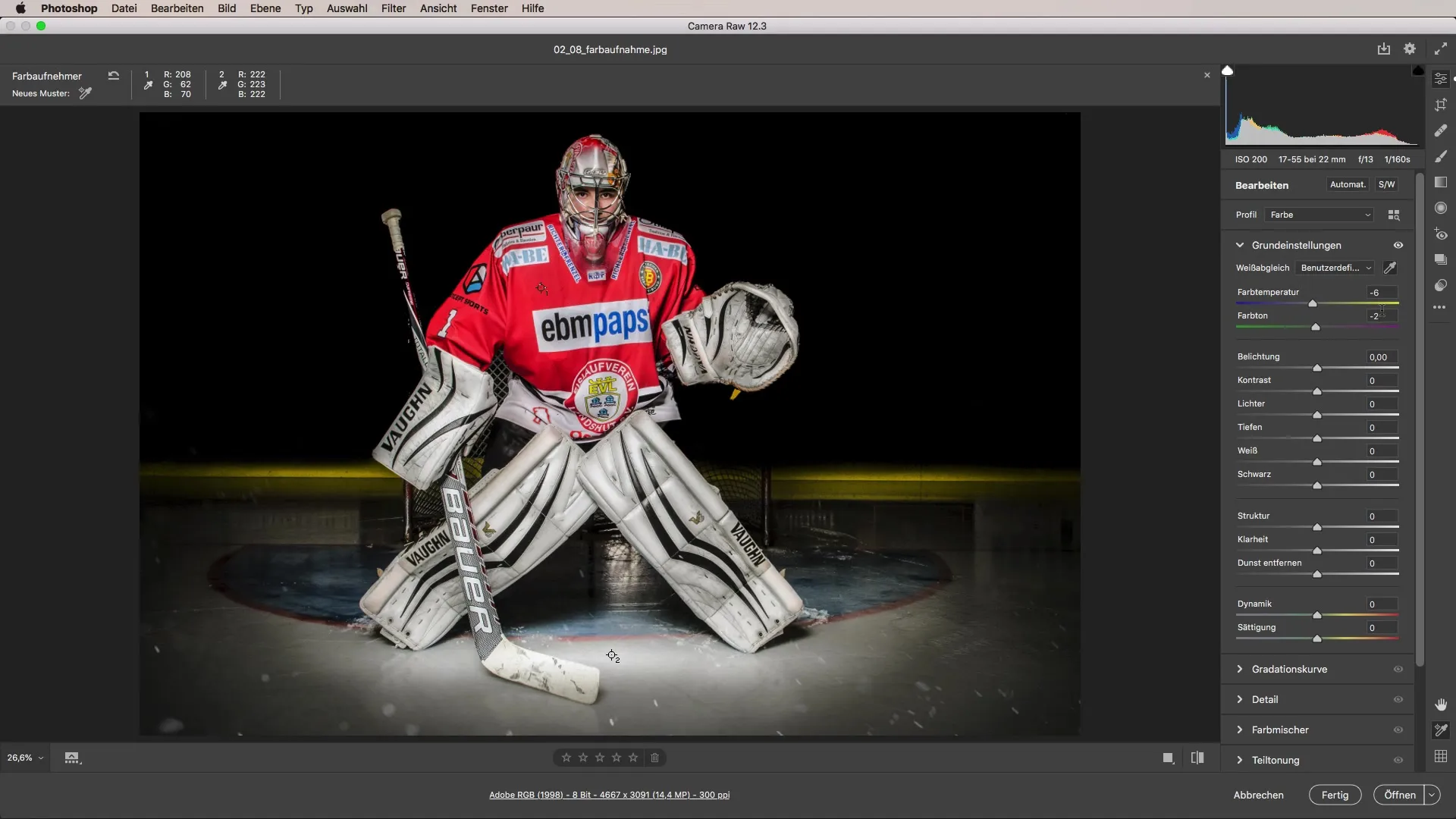
Melacak perubahan dan melakukan penyesuaian
Setelah Anda melakukan penyesuaian putih, Anda dapat memeriksa nilai-nilai tersebut lagi dengan Farbaufnehmer. Ini akan menunjukkan apakah penyesuaian berhasil. Jika nilai baru adalah 219, 219, 219, Anda dapat melakukan penyesuaian lebih lanjut untuk mencapai putih yang bersih.
Geser penggeser untuk suhu warna dan rona dan terus ukur nilai-nilai tersebut. Penting untuk dicatat bahwa Anda mungkin juga perlu menyesuaikan eksposur untuk mengoptimalkan kecerahan.
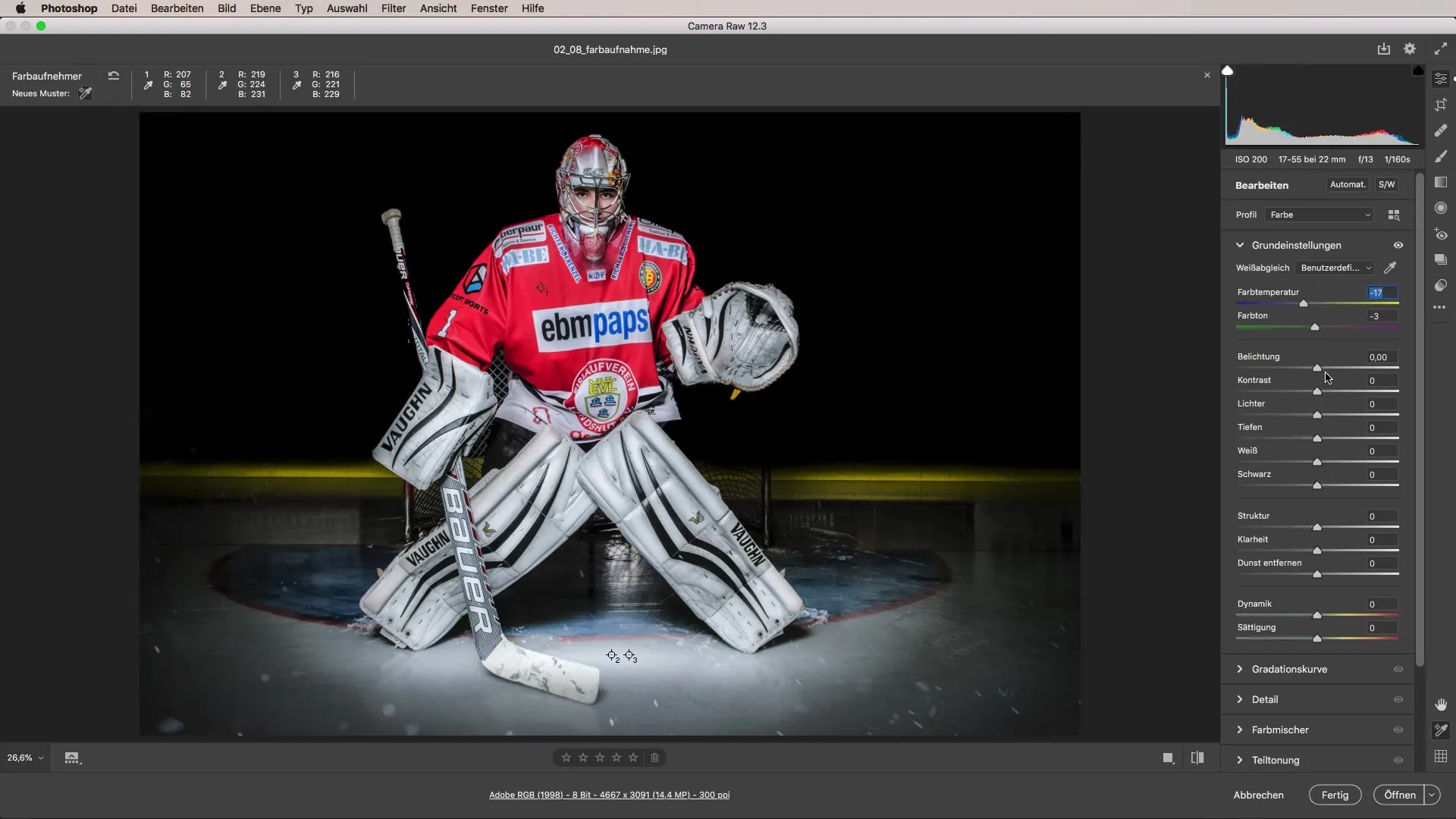
Kesimpulan
Penggunaan Farbaufnehmer di Camera Raw adalah cara yang efisien untuk mengukur nilai warna dan melakukan penyesuaian yang spesifik. Apakah Anda ingin menyelaraskan situasi pencahayaan yang berbeda atau menyinkronkan warna dengan presisi – dengan Farbaufnehmer Anda memiliki alat yang serbaguna untuk membawa fotografi Anda ke tingkat yang lebih tinggi. Bereksperimenlah dengan berbagai fungsi dan raih hasil yang mengesankan dalam gambar Anda.
Ringkasan - Farbaufnehmer di Camera Raw: Panduan langkah-demi-langkah untuk koreksi warna
Panduan ini menunjukkan kepada Anda bagaimana menggunakan Farbaufnehmer di Camera Raw untuk koreksi warna yang sempurna. Ukur, sesuaikan, dan capai hasil yang diinginkan – dengan langkah-langkah ini Anda akan menguasai koreksi warna.
Pertanyaan yang Sering Diajukan
Apa itu Farbaufnehmer?Farbaufnehmer adalah alat di Camera Raw, yang memungkinkan Anda mengukur dan menyesuaikan nilai RGB dari warna.
Bagaimana cara menggunakan Farbaufnehmer?Pilih alat dan klik pada sebuah warna di gambar untuk menentukan nilai RGB.
Bagaimana cara menyesuaikan nilai warna?Gunakan nilai RGB di Photoshop dan mode kuas "Warna" untuk melakukan penyesuaian yang spesifik.
Apa itu penyesuaian putih?Penyesuaian putih membantu Anda mendapatkan putih netral dengan menyesuaikan suhu warna dan rona.
Bagaimana cara meningkatkan kecerahan gambar saya?Jika perlu, sesuaikan eksposur untuk mengoptimalkan kecerahan. Bereksperimenlah dengan penggeser suhu warna dan rona untuk mencapai hasil yang diinginkan.


